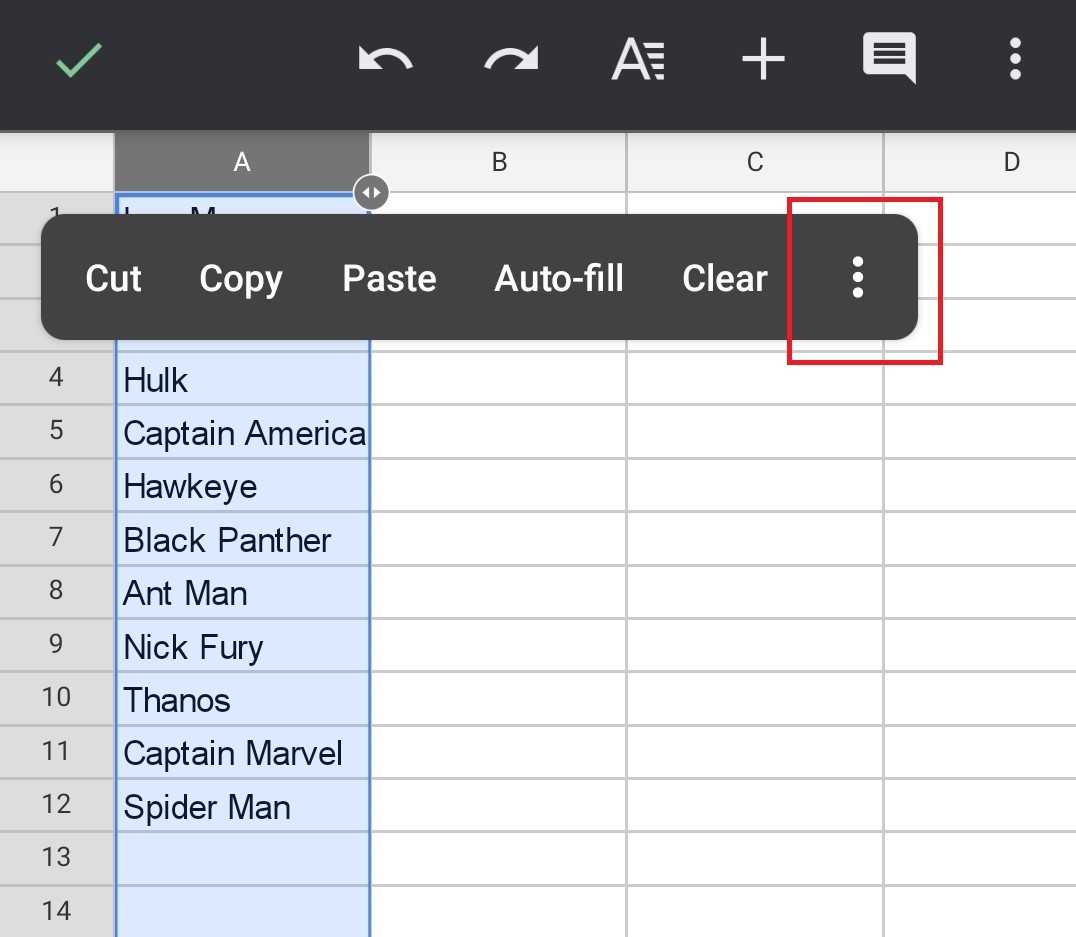- denne detaljerede trinvise vejledning hjælper dig med at lære at alfabetisere i Google Docs og Google Sheets og sortere lister i alfabetisk rækkefølge automatisk inden for få sekunder.
- Hvad er alfabetisk i Google Docs
- Hvornår skal vi alfabetisere i Google Docs
- sådan alfabetiseres i Google Docs
- sådan alfabetiseres i Google Sheets
- brug af formlen ‘=Sorter’
- brug af den indbyggede ‘Sorter’ mulighed
- Ofte stillede spørgsmål: Sådan alfabetiseres i Google Docs
- kan jeg alfabetisere i Google Docs på mobil?
- kan jeg alfabetisere i Google Sheets på mobil?
denne detaljerede trinvise vejledning hjælper dig med at lære at alfabetisere i Google Docs og Google Sheets og sortere lister i alfabetisk rækkefølge automatisk inden for få sekunder.
Google Docs er et af de mest anvendte tekstbehandlingsprogrammer på internettet. Det tilbyder en række funktioner, er utrolig enkel at bruge, og er helt gratis.
uanset om du bruger Google Docs til personlig brug, såsom at føre en journal, lave lister eller til professionel brug, såsom udarbejdelse af breve eller oprettelse af dokumenter, er det altid vigtigt at holde tingene organiseret.
men når du bruger Google Docs til at lave lister, kan det blive frustrerende for læseren, hvis listen ikke er organiseret korrekt. Derfor skal du sørge for, at dine lister er organiseret – det være sig numerisk eller alfabetisk.
hvis du vil bestille dine lister i Google Docs alfabetisk og undrer dig over, hvordan du alfabetiserer i Google Docs, giver Docs desværre ikke en indbygget standardfunktion lige uden for boksen. Så hvis du vil alfabetisere lister i Google Docs, skal du først hente og installere en tilføjelse.
.png)
læs videre for at finde ud af, hvordan du alfabetiserer i Google Docs. Denne trinvise vejledning hjælper dig med nemt at lære, hvordan du bestiller dine lister alfabetisk og holder dit dokument organiseret.
Indholdsfortegnelse
- Hvad er alfabetisk i Google Docs
- Hvornår skal vi alfabetisere i Google Docs
- sådan alfabetiseres i Google Docs
- sådan alfabetiseres i Google Sheets
- ofte stillede spørgsmål: Sådan alfabetiseres i Google Docs
Hvad er alfabetisk i Google Docs
hvis du er en superbruger af Google Docs, opretter du oftere end ikke mange dokumenter med lange lister med tekst. For at holde dit dokument læsbart er det dog vigtigt at holde det organiseret på en pæn og korrekt måde.
en måde at organisere dine lister på i et Google Docs-dokument er at sortere dem alfabetisk. Dette sorterer rækker af tekst ved at overveje det første bogstav i det første ord i hver linje.
du kan gøre dette manuelt for kortere lister, men det kan blive besværligt og tidskrævende for længere lister. Der er dog mulighed for automatisk at alfabetisere i Google Docs inden for få sekunder.
Hvornår skal vi alfabetisere i Google Docs
alfabetisering af tekst er en nem måde at organisere data på og holde dem sorteret til fremtidig reference. Hvis du sorterer dine data alfabetisk og derefter gemmer dem, kan enhver, der ser på dem senere, let forstå, hvad dokumentet handler om.
desuden kan sortering af tekst alfabetisk ligesom sortering af data også hjælpe dig med at analysere teksten. Dette er især nyttigt til store mængder tekst, hvor du har lange lister – for eksempel en database med navnene på studerende i din klasse.
hvis tekst ikke er organiseret, er det meget let at gå tabt, mens du læser dokumentet. Også ved at have din tekst sorteret alfabetisk, vil du nemt kunne søge efter noget fra en lang liste med tekst.
sådan alfabetiseres i Google Docs
alfabetisering af tekst i Google Docs er ret ligetil. Her er en trinvis gennemgang af, hvordan du hurtigt alfabetiserer i Google Docs:
Trin 1. Åbn det krævede Google Docs-dokument, klik på ‘Tilføjelser’
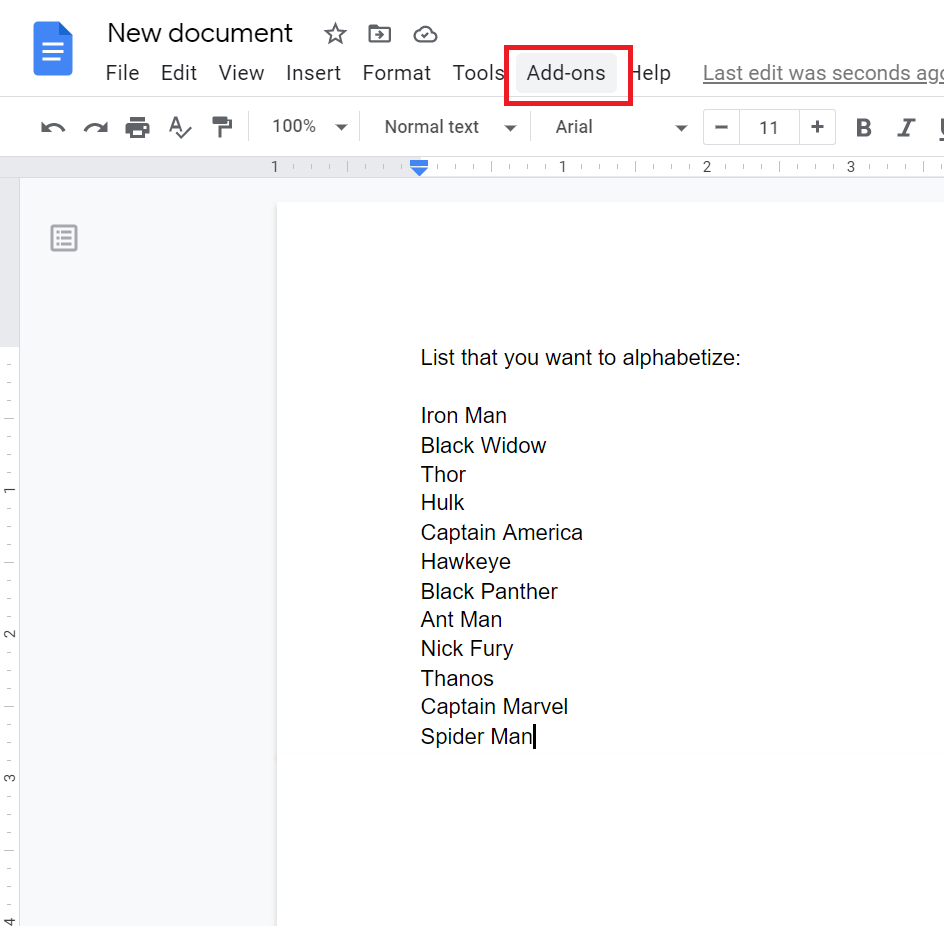
Trin 2. Vælg ‘Hent tilføjelser’

Trin 3. Skriv ‘sorterede afsnit’ i søgefeltet
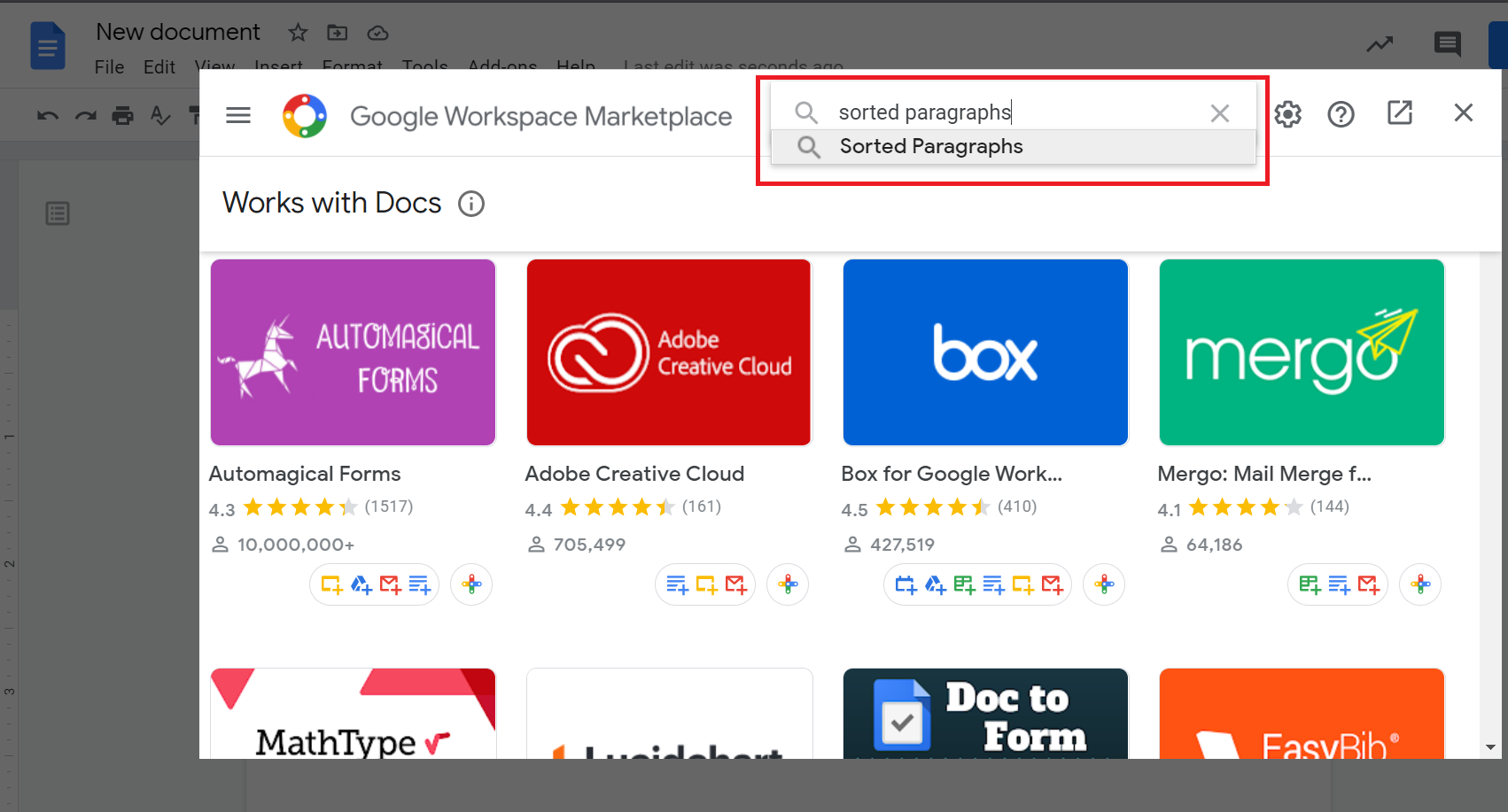
Trin 4. Klik på tilføjelsen som vist nedenfor, og vælg ‘Installer’
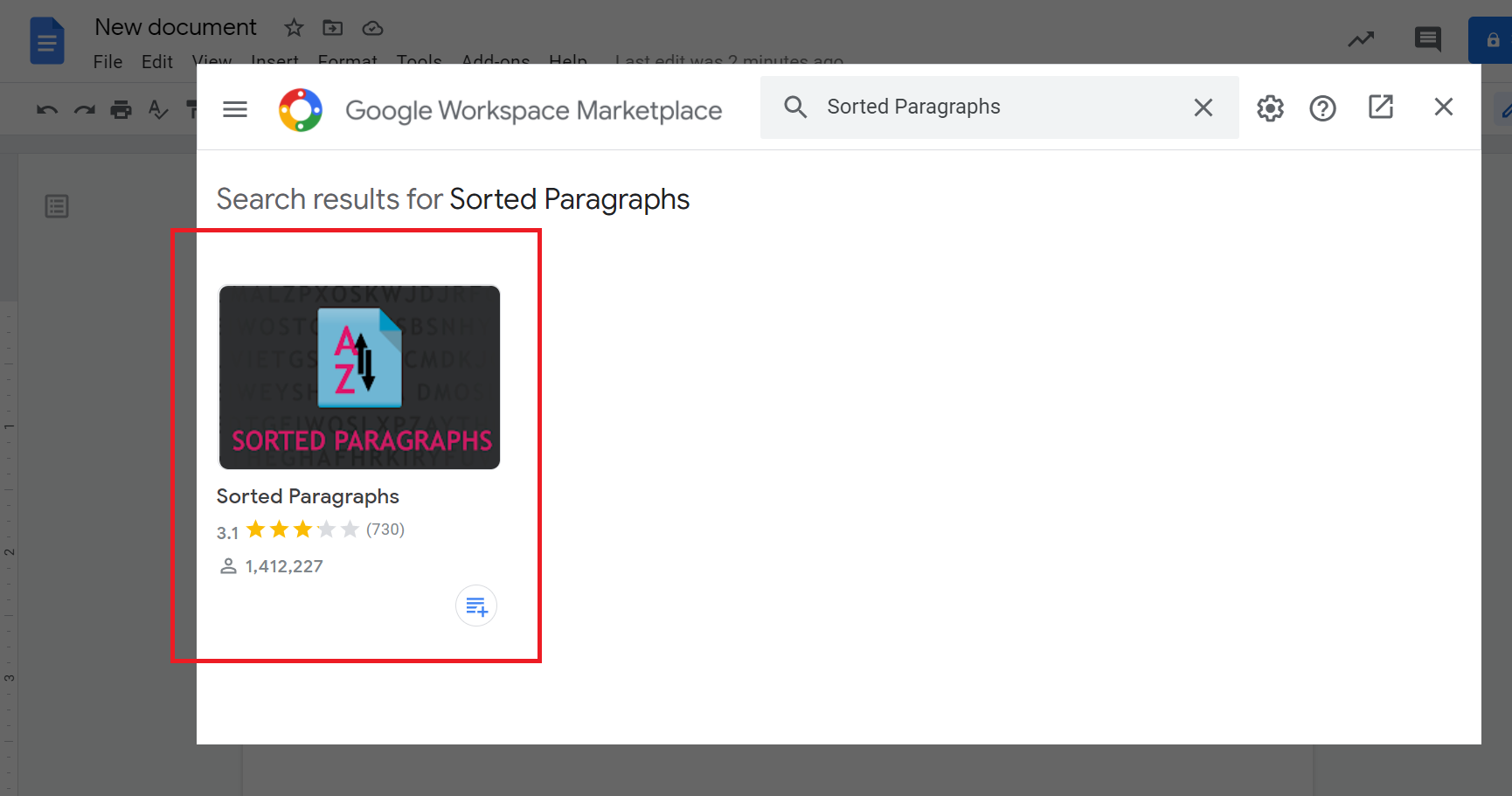
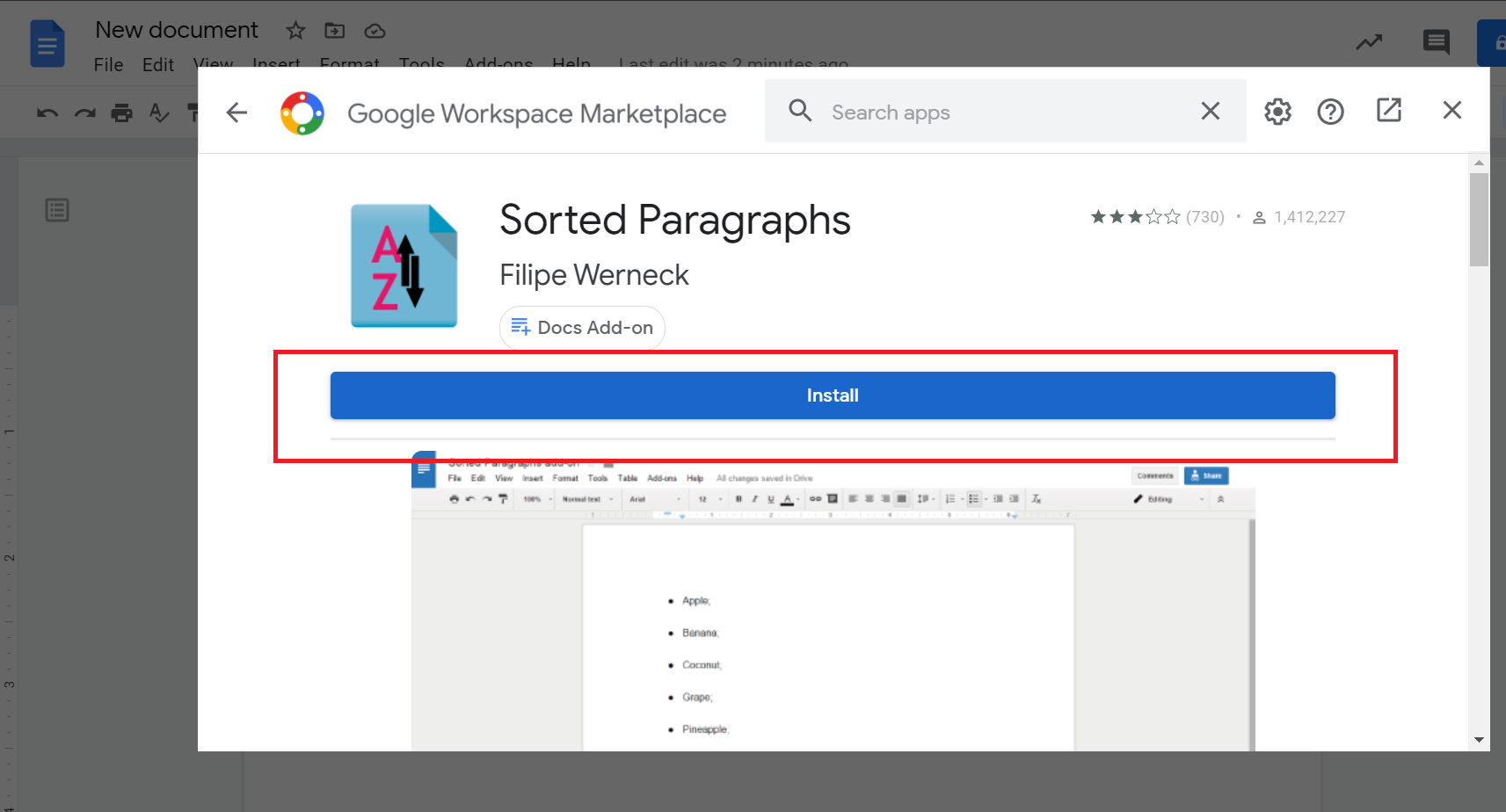
Trin 5. Angiv Google-loginoplysninger og tilladelser til din konto
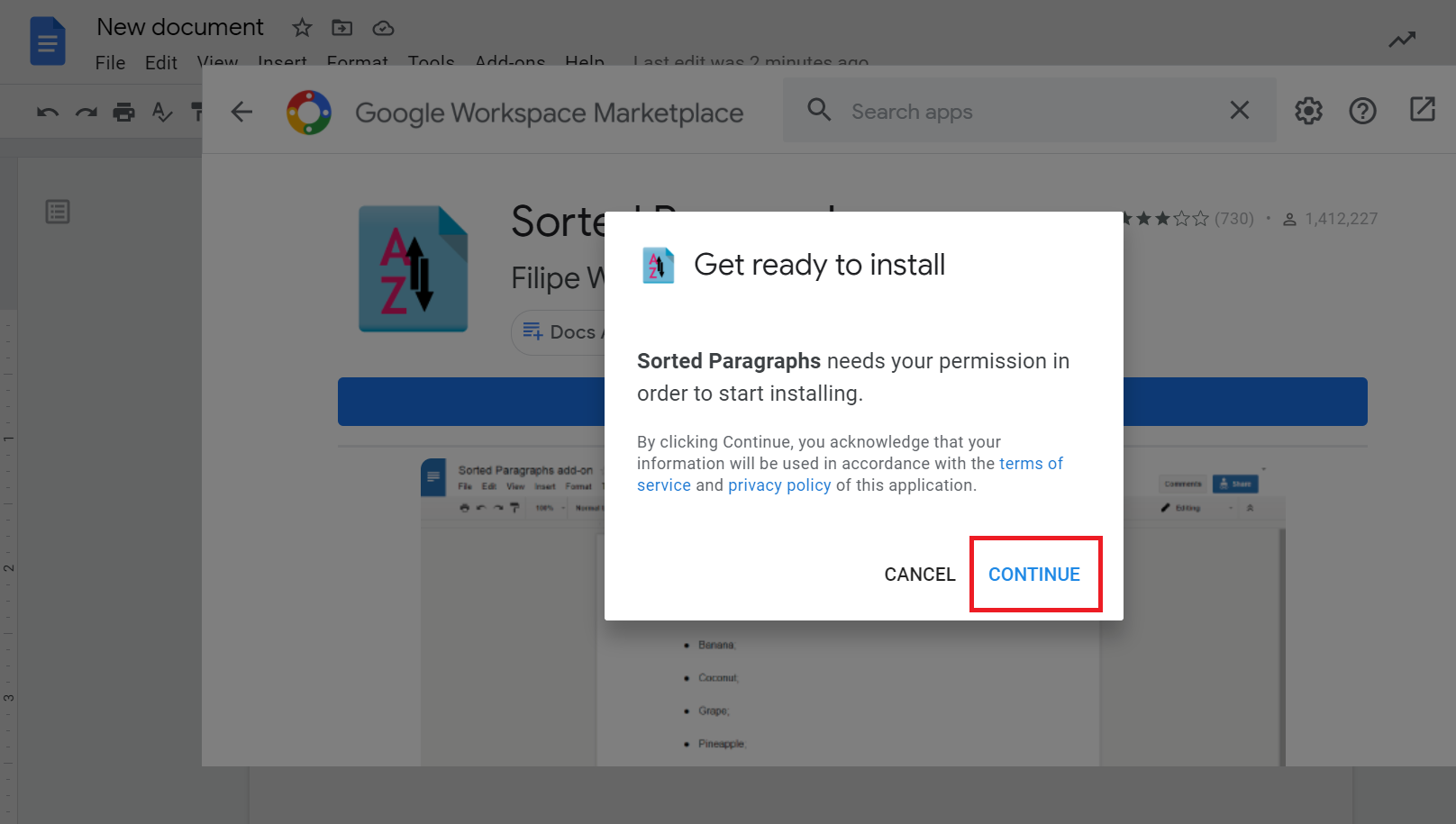
Trin 6. Google Docs vil bede dig om, at tilføjelsen er installeret
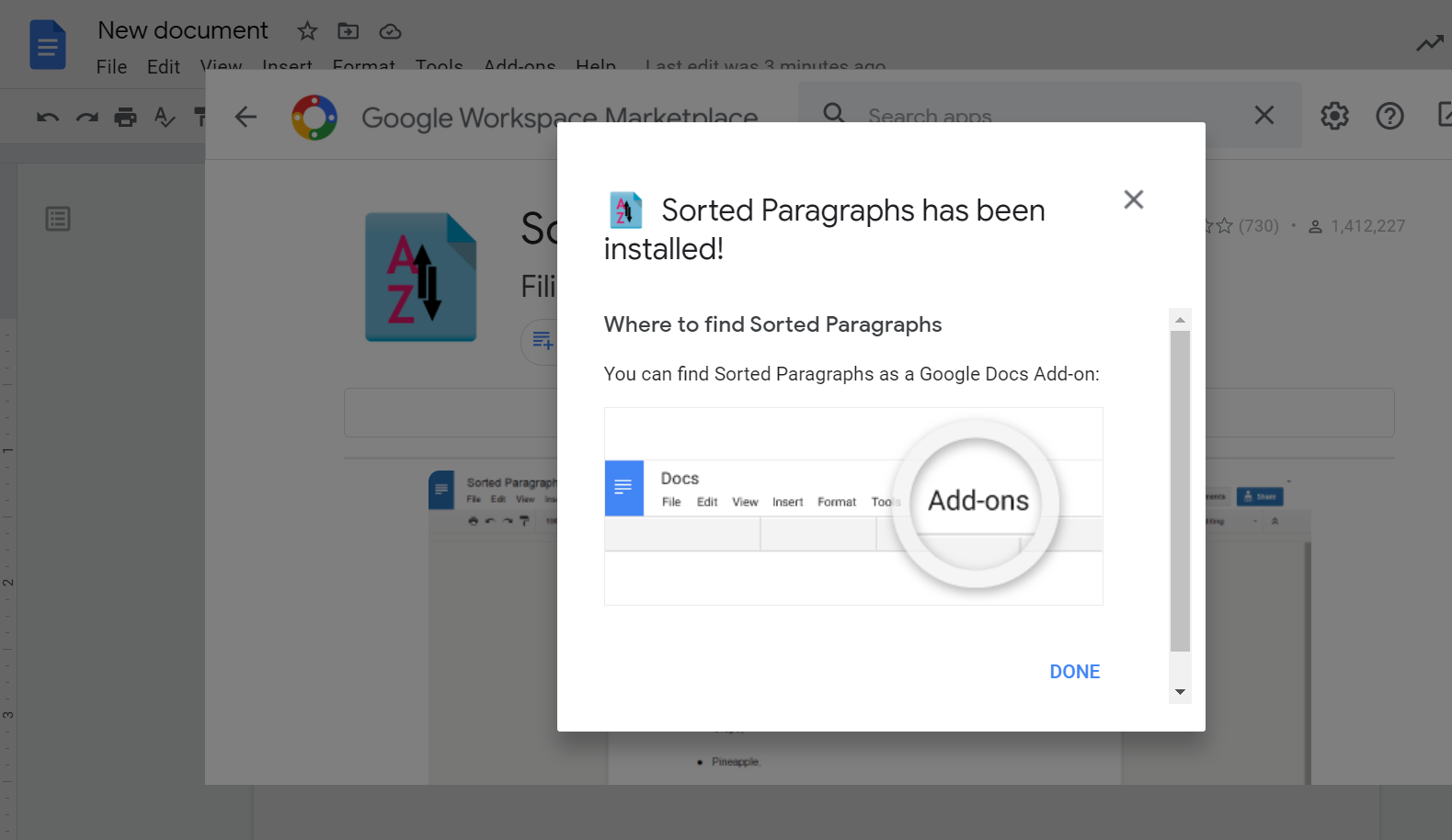
når du har installeret tilføjelsen sorterede afsnit til Google Docs, Er du klar til at alfabetisere tekst i dine dokumenter.
Trin 1. Vælg den tekst, du vil organisere alfabetisk
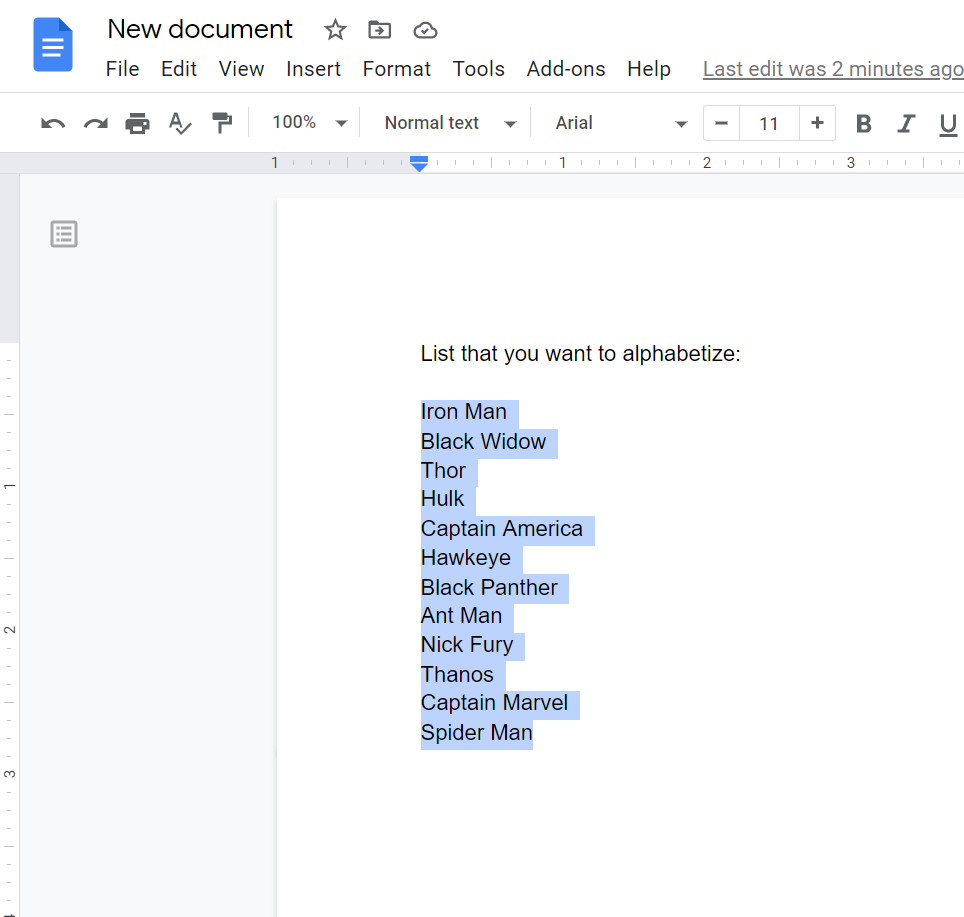
Trin 2. Klik på ‘Tilføjelser’
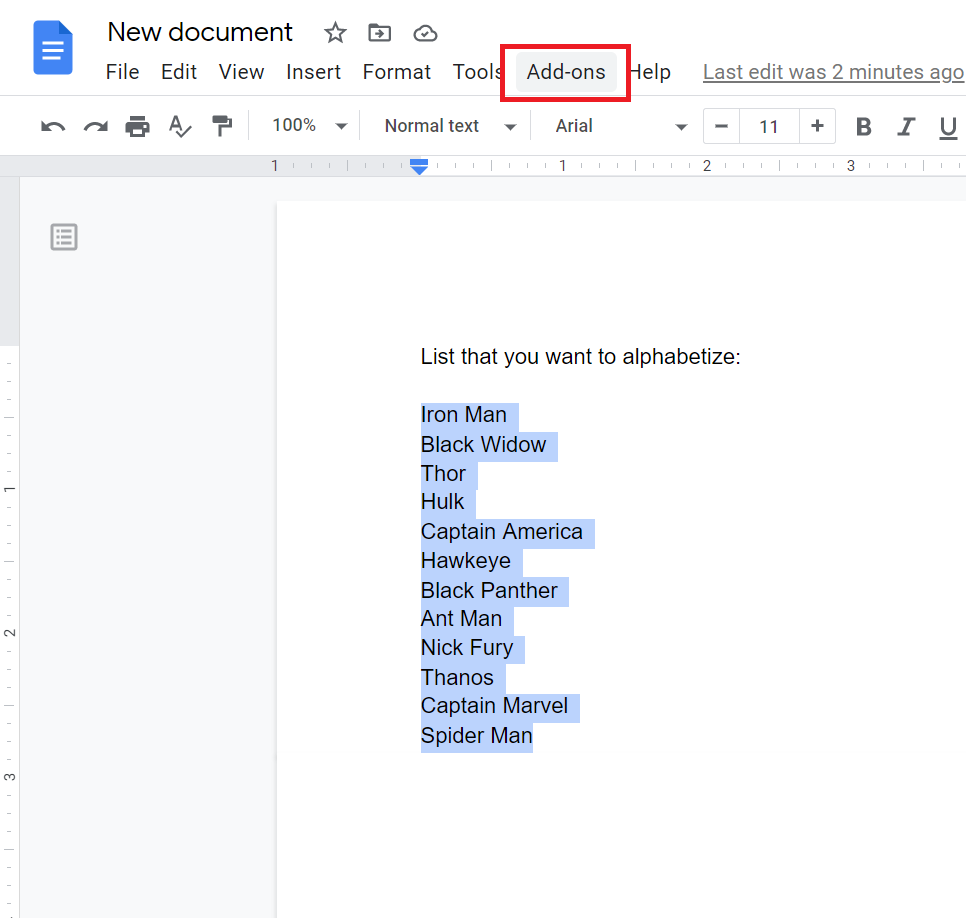
Trin 3. Hold markøren over’ sorterede afsnit ‘vælg’ Sorter A til Å ‘(alfabetisk rækkefølge) eller’ sorter Å til A ‘ (omvendt-alfabetisk rækkefølge)
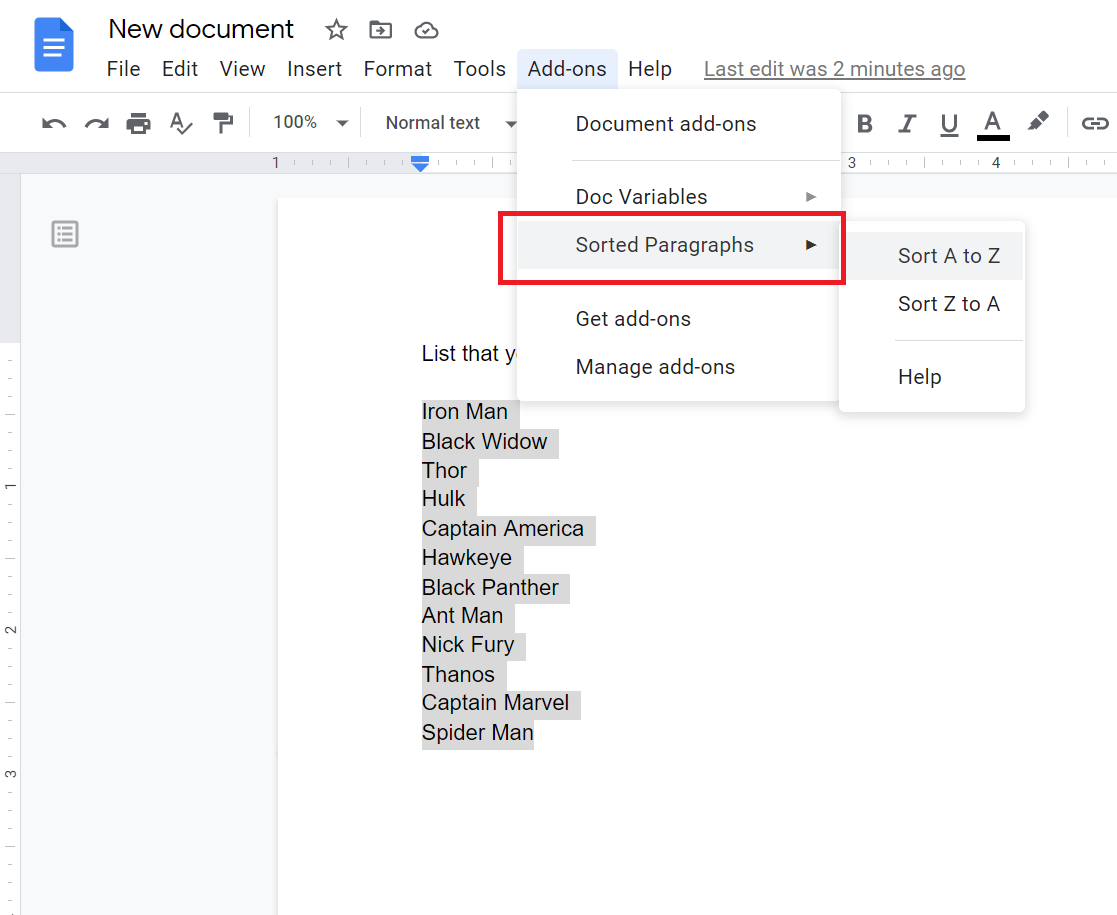
det er det. Google Docs tager et øjeblik at sortere dine data automatisk, og den endelige tekst skal sorteres alfabetisk.
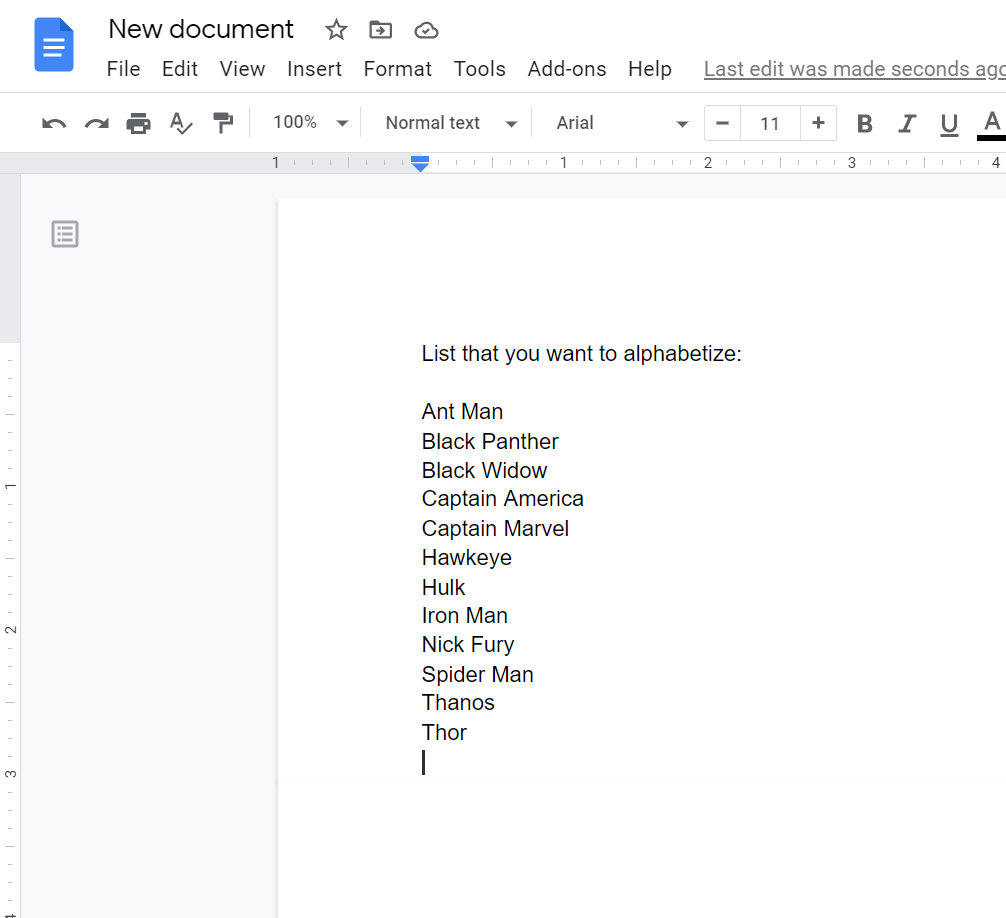
sådan alfabetiseres i Google Sheets
der er to måder, du kan alfabetisere tekstdata i Google Sheets:
- brug af formlen ‘=Sorter ‘
- brug af den indbyggede ‘Sorter’ mulighed
lad os gå gennem de 2 metoder trin for trin:
brug af formlen ‘=Sorter’
Trin 1. Åbn det krævede Google Sheets-regneark
Trin 2. Vælg den celle, hvor den alfabetiserede liste skal vises
Trin 3. Skriv ‘ =Sorter (‘(Bemærk: Du kan også skrive det i formellinjen)
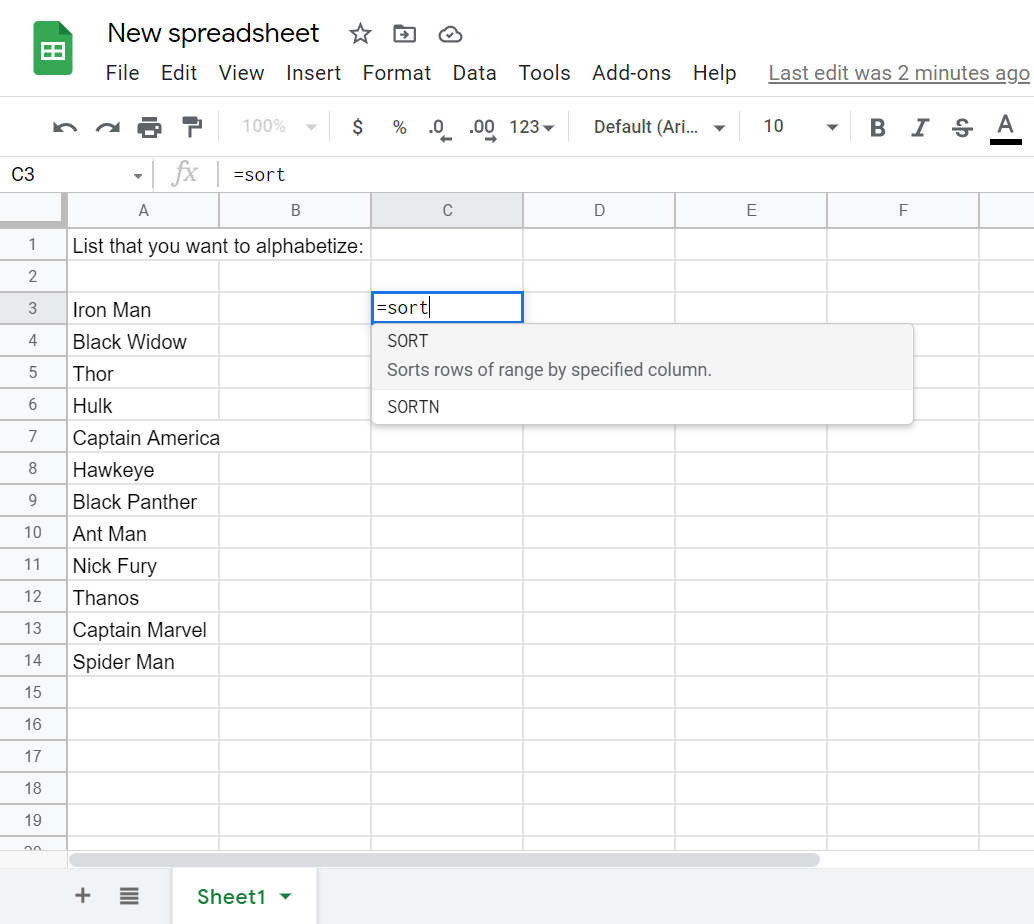
Trin 4. Vælg det dataområde, du vil alfabetisere (området kan også indtastes inden for formelbeslagene)
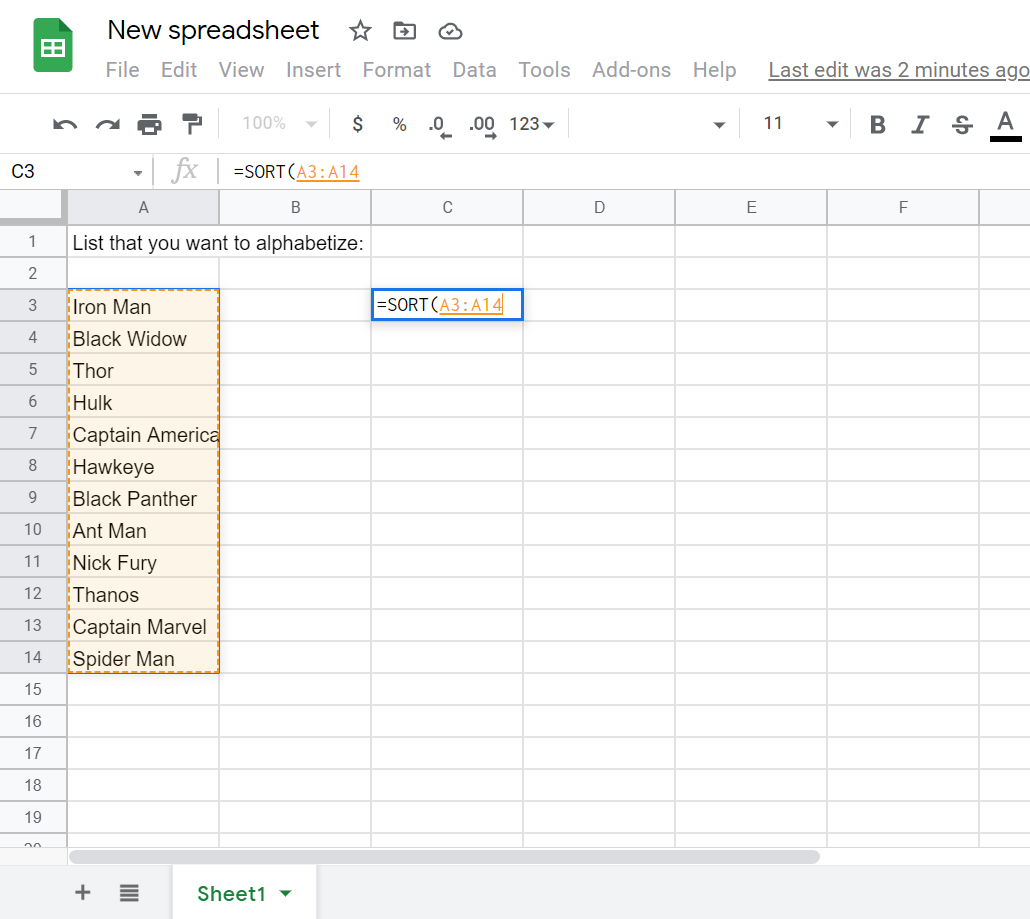
Trin 5. Hit ‘Enter’ på tastaturet
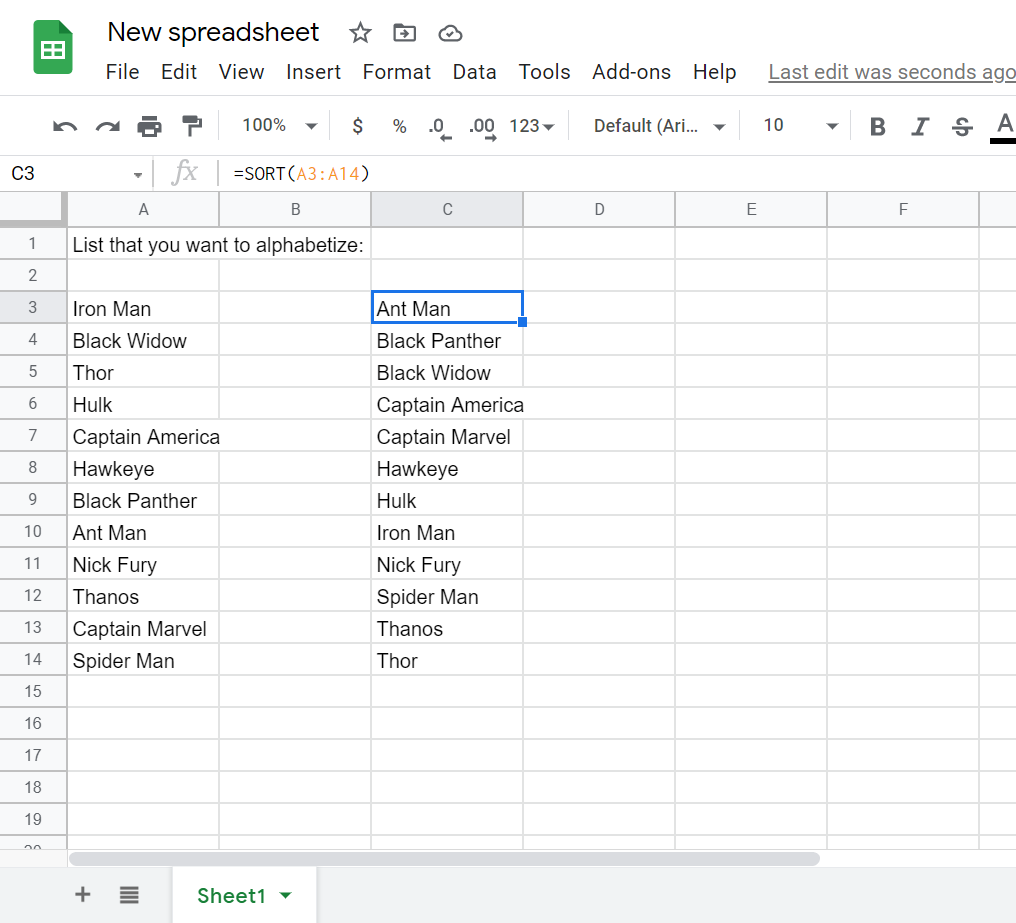
din alfabetisk sorterede liste skal nu vises i den valgte celle.
brug af den indbyggede ‘Sorter’ mulighed
Trin 1. Vælg det celleområde, du vil alfabetisere
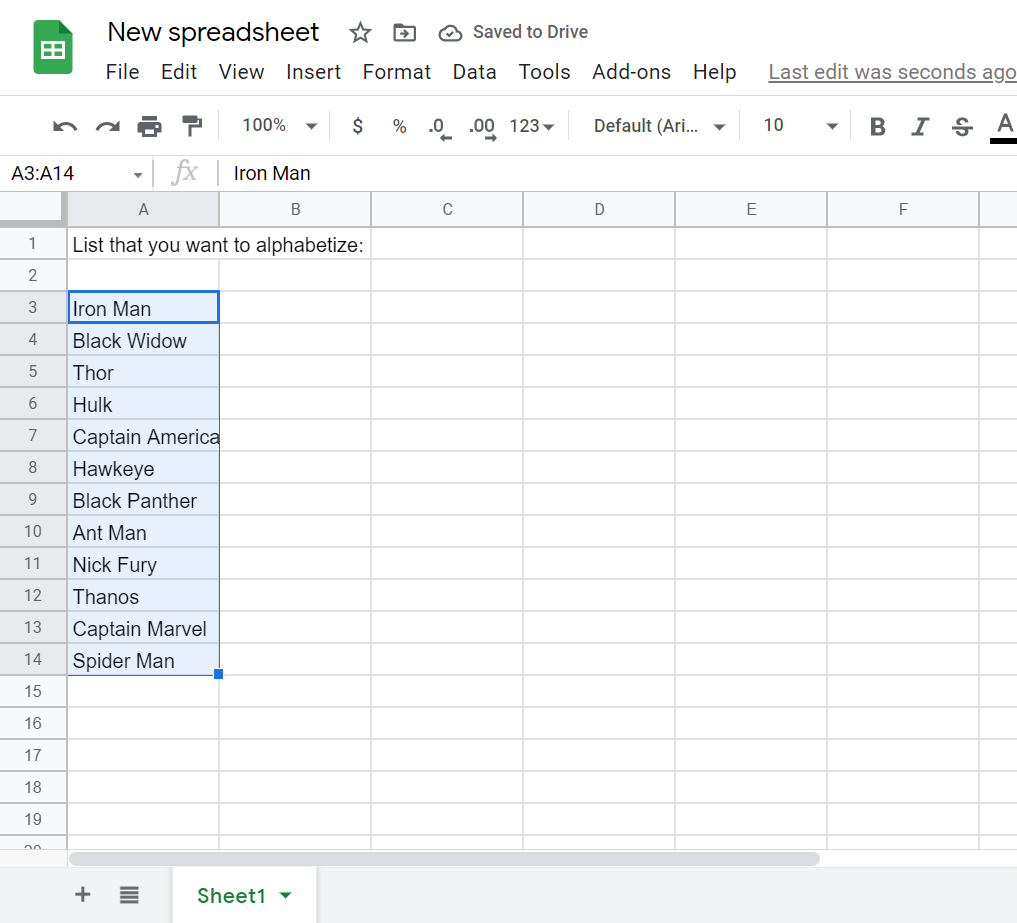
Trin 2. Gå til’ data ‘og’Sorteringsområde’
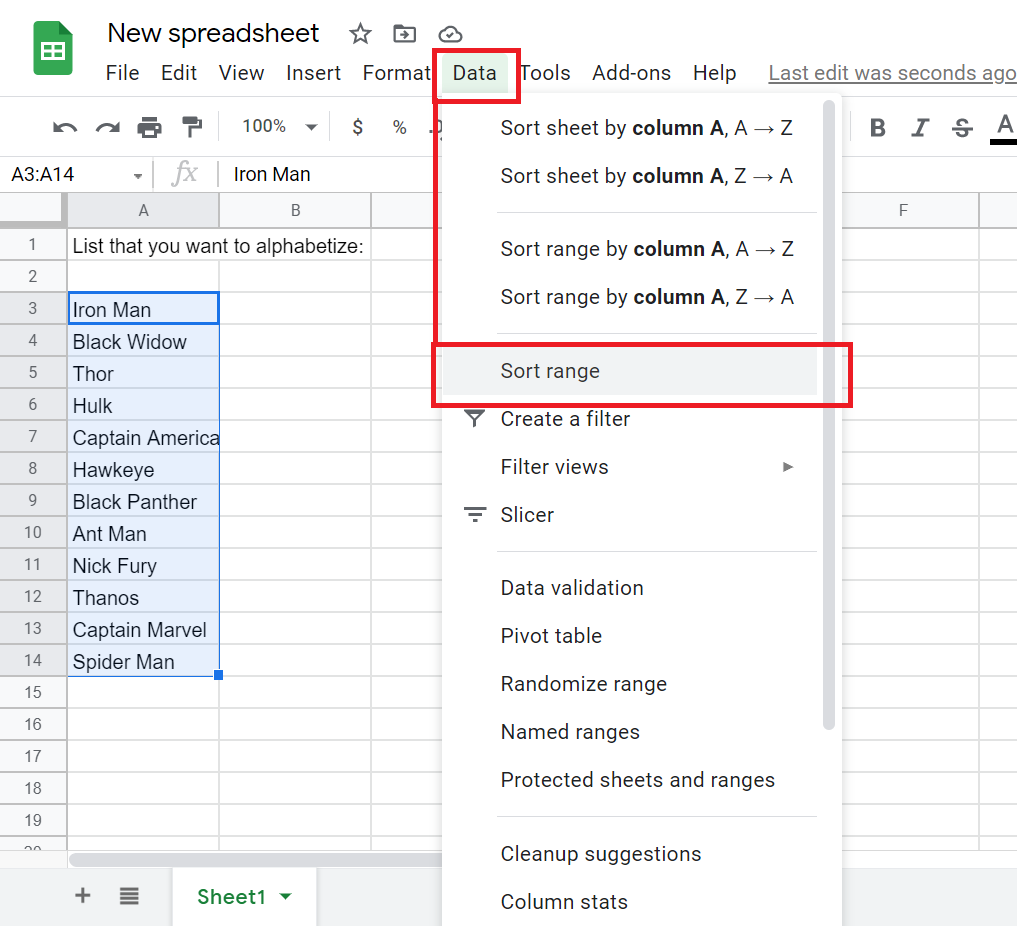
Trin 3. Vælg mellem’ A til Å ‘eller’ Å til en ‘Sorter’
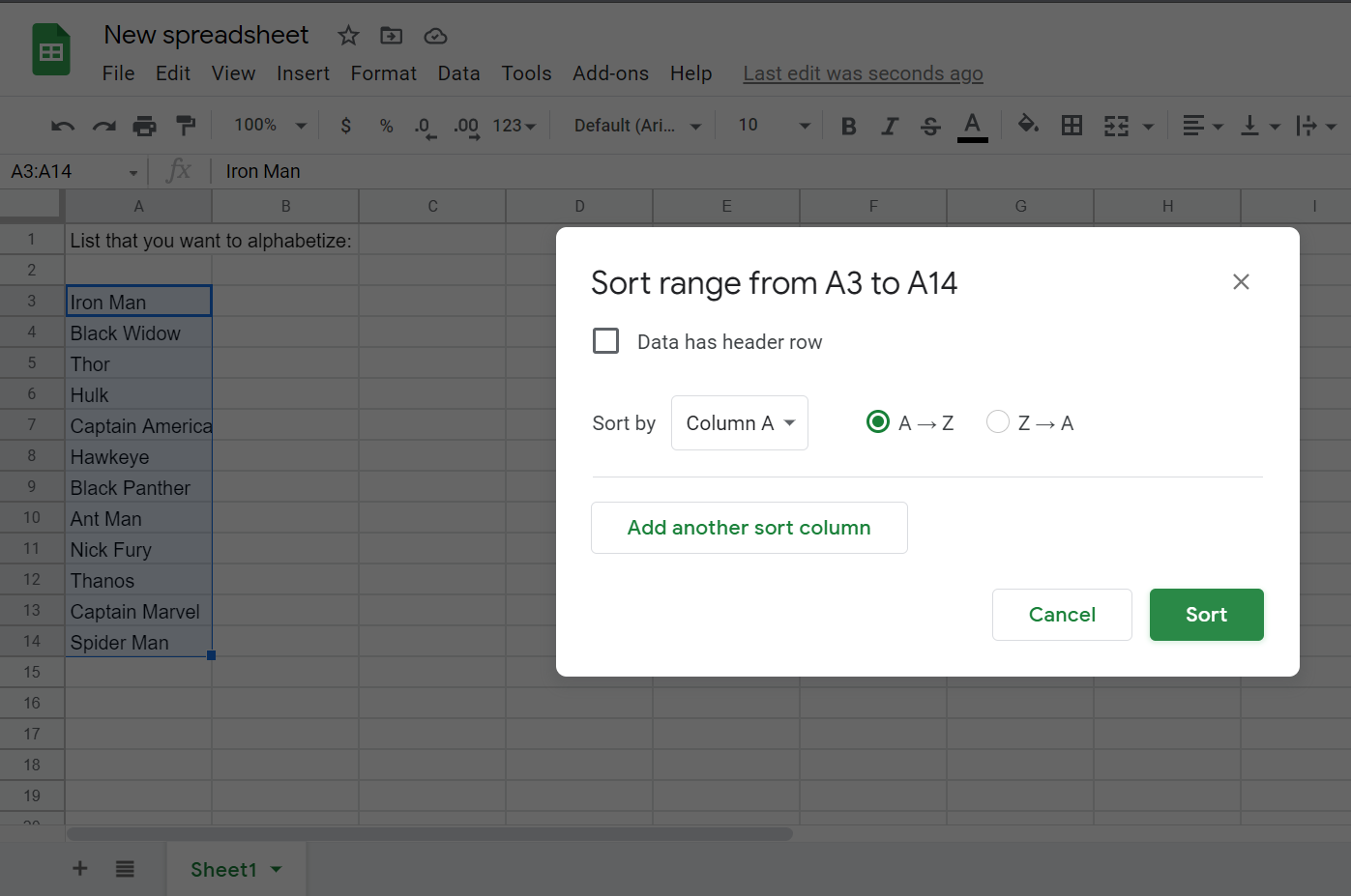
det celleområde, du havde valgt, skulle nu sorteres alfabetisk.
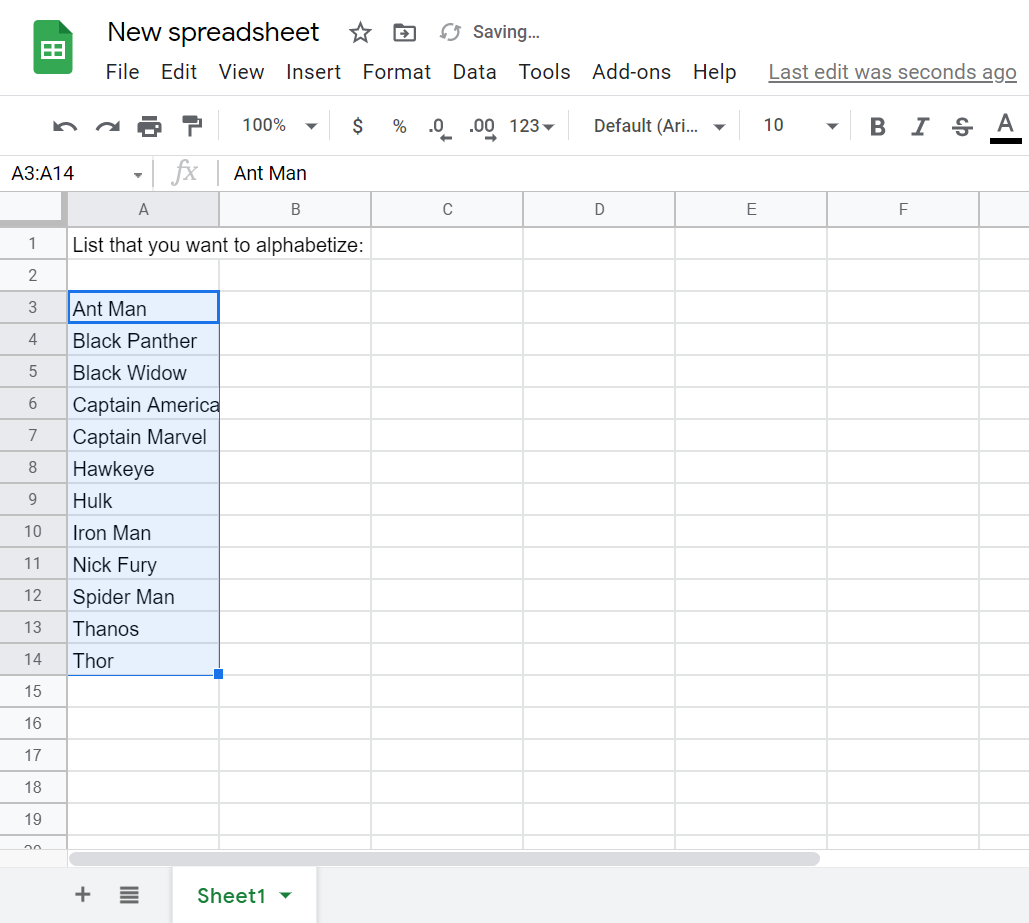
Ofte stillede spørgsmål: Sådan alfabetiseres i Google Docs
kan jeg alfabetisere i Google Docs på mobil?
Nej. Desværre har Google Docs mobile version ikke en indbygget sorteringsindstilling, og den understøtter heller ikke tilføjelsen sorterede afsnit. Det er kun muligt at alfabetisere i Google Docs ved at få adgang til det via en PC.
kan jeg alfabetisere i Google Sheets på mobil?
Ja, det er muligt at alfabetisere i Google Sheets mobile version.
Trin 1. Dobbelttryk blot på den kolonne, du vil sortere alfabetisk
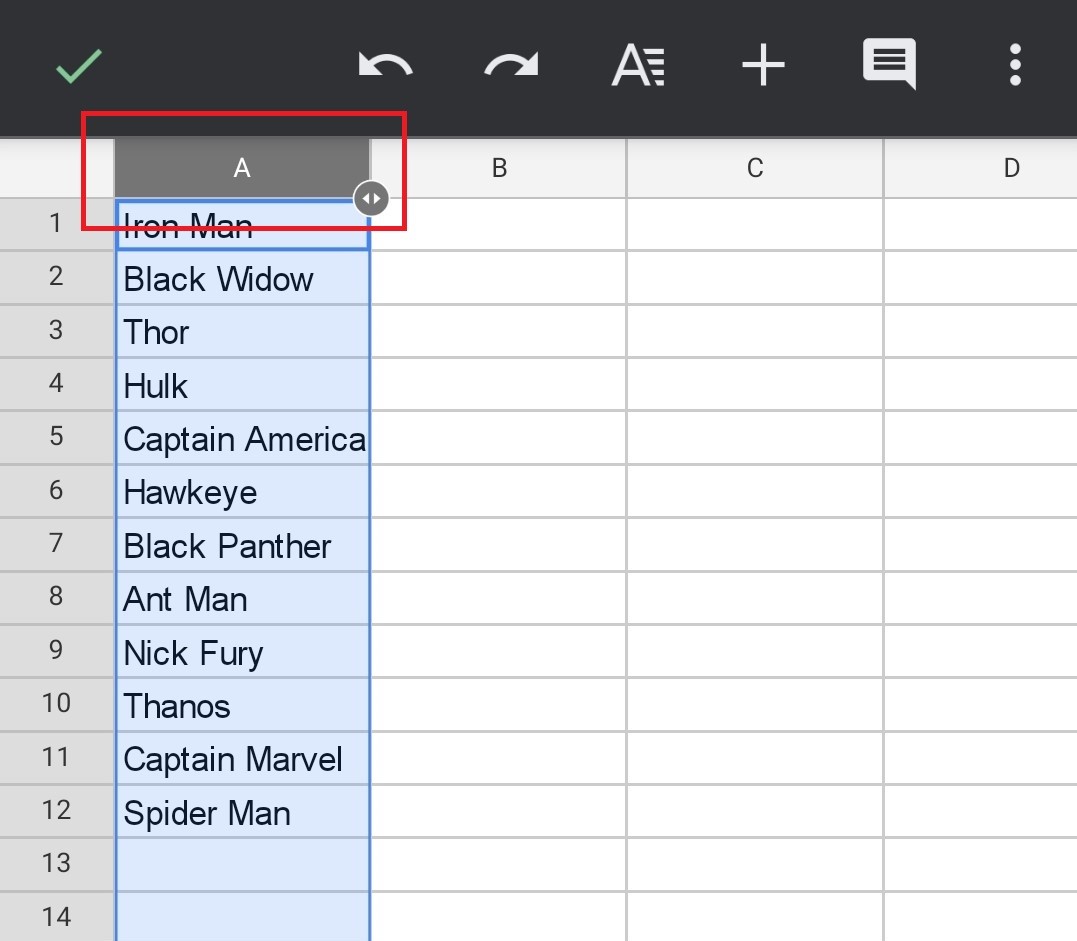
Trin 2. Tryk på ikonet med tre prikker